О том, как отключить клавиатуру на ноутбуке
Иногда владельцы портативных компьютеров задаются вопросом о том, как отключить клавиатуру на ноутбуке. Возникнуть он может по разным причинам. К примеру, когда она при определенных действиях является неудобной из-за своих небольших габаритов. Для того чтобы отключить клавиатуру ноутбука, можно использовать один из нескольких способов, которые мы сейчас и рассмотрим.
Ручной метод

Каждое устройство имеет определенную архитектуру, а соответственно и шлейф от клавиатуры к материнской плате может устанавливаться в разных местах.
Итак, если вы решили извлечь клавиатуру, тогда первым делом вам потребуется открыть заднюю крышку ноутбука. После этого нужно внимательно осмотреть устройство и тогда вы, возможно, сможете определить, где находится шлейф. Конечно, в некоторых устройствах даже открыв заднюю крышку невозможно его разглядеть, но в таком случае вам просто нужно скачать схему вашей модели устройства, на которой будет показано, где располагается шлейф.
Обязательно помните о том, что работать вам предстоит внимательно и аккуратно, так как даже малейшее повреждение или просто царапина на материнской плате может полностью вывести из строя устройство. Допустим, вы уже узнали, как отключить клавиатуру на ноутбуке, и произвели все необходимые действия. Но не забывайте о том, что теперь вам ее потребуется устанавливать обратно, а соответственно все шаги лучше запоминать.
Для удобства мы рекомендуем вам сфотографировать расположение шлейфа до его отключения. После того как клавиатура будет изъята и вам потребуется ее установить обратно, все шаги нужно выполнять в обратном порядке в строгой последовательности. Конечно, подобный тип работ рекомендуется доверять специалистам.
ОС
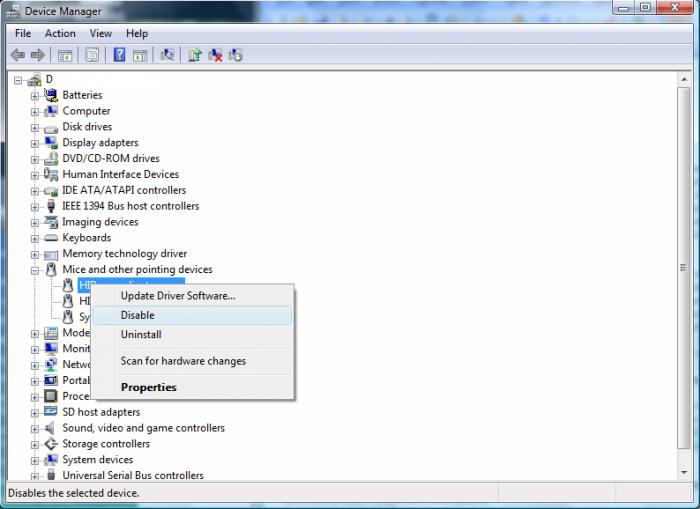
Данный способ подойдет только для операционной системы «Windows 7», если у вас установлена другая система, тогда вам лучше использовать дополнительную программу или редактор. Отключить клавиатуру при помощи этого способа вы сможете как на долгое время, так и до перезагрузки, тут уже только вам стоит определиться с выбором.
Для того чтобы отключить клавиатуру на один раз, нужно перейти в меню "Пуск" и там запустить командную строку, а после этого ввести специальную команду «rundll32 keyboard, disable».
Если необходимо отключить клавиатуру на длительный срок, тогда переходим в «Панель управления», далее в «Диспетчер Устройств» и там находим раздел «Клавиатуры». Выбираем клавиатуру данного устройства, после чего нажимаем правой кнопкой мыши и в открытом меню выбираем вкладку "Свойства". Сразу нужно учитывать то, что клавиатура для ноутбука в диспетчере устройств может быть не одна, а соответственно вам нужно выбрать ту, которая используется в настоящее время.
Инструкция
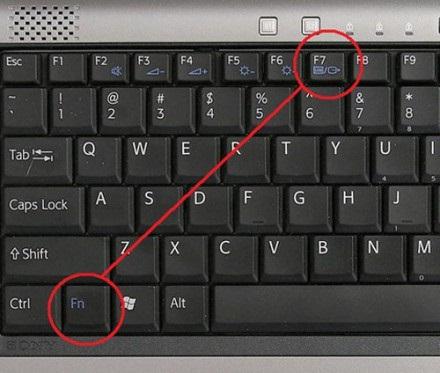
Далее перед вами должно запуститься новое диалоговое окно, где вам нужно перейти на вкладку «Политика», далее «Локальный компьютер», «Конфигурация компьютера», «Административные шаблоны», «Система», «Установка устройств», «Ограничения на установку устройств». Далее нужно просто найти пункт «Запретить установку устройств с указанными кодами устройств». Теперь ваша задача состоит в том, чтобы ввести туда скопированный код. После всех пунктов вам обязательно нужно сохранить новые настройки для того, чтобы они вступили в силу.
Особые приложения
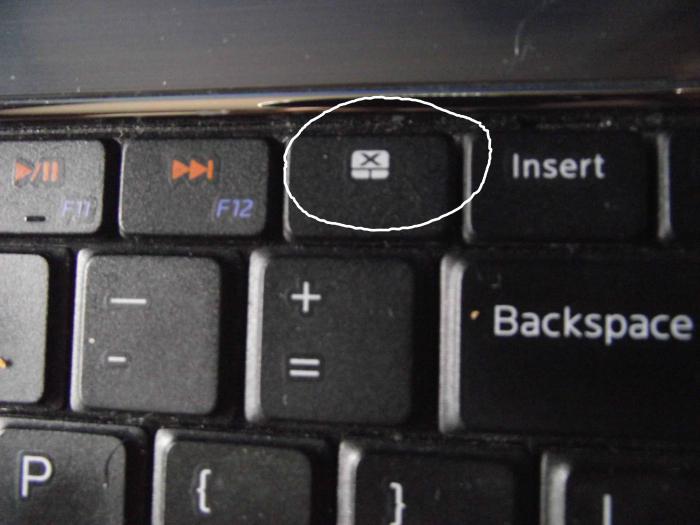
Если вы по-прежнему ищите ответ на вопрос о том, как отключить клавиатуру на ноутбуке, то давайте сейчас рассмотрим, как сделать это с помощью специализированного софта. Если вы все же решили использовать специализированную программу для решения этого вопроса, тогда сразу стоит отметить - этот процесс может быть как простым, так и сложным, тут уже все будет зависеть только от того, какую программу вы выберете для отключения клавиатуры на своем устройстве.
Программ в настоящее время есть большое количество, к примеру, вы можете выбрать приложение «ToddlerKeys».
Заключение
Теперь вы знаете, как отключить клавиатуру на ноутбуке. Как видите сами, в этом нет совершенно ничего сложного, главное - выберите правильный вариант для себя и следуйте инструкции.
Похожие статьи
- Почему не работает клавиатура на компьютере: возможные причины и их устранение
- Блокировка клавиатуры на стационарном компьютере и на ноутбуке
- Быстрый сброс пароля администратора Windows 7
- Как закрыть программу, если она не закрывается? Особенности, способы и рекомендации
- Как включить Wifi на ноутбуке Lenovo? Подключение и настройка Wifi на ноутбуке Lenovo
- Как включить звук на компьютере? Пропал звук на компьютере: как восстановить
- Как установить CWM Recovery на "Андроид": пошаговая инструкция
